12、会声会影技巧:给自已的作品打水印
水印制作方法
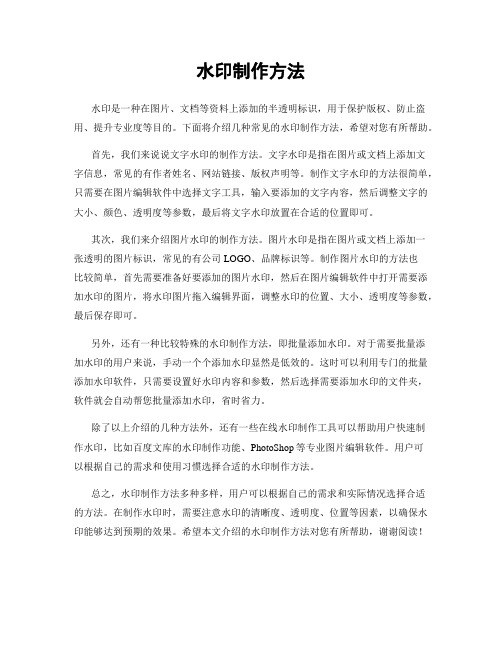
水印制作方法水印是一种在图片、文档等资料上添加的半透明标识,用于保护版权、防止盗用、提升专业度等目的。
下面将介绍几种常见的水印制作方法,希望对您有所帮助。
首先,我们来说说文字水印的制作方法。
文字水印是指在图片或文档上添加文字信息,常见的有作者姓名、网站链接、版权声明等。
制作文字水印的方法很简单,只需要在图片编辑软件中选择文字工具,输入要添加的文字内容,然后调整文字的大小、颜色、透明度等参数,最后将文字水印放置在合适的位置即可。
其次,我们来介绍图片水印的制作方法。
图片水印是指在图片或文档上添加一张透明的图片标识,常见的有公司LOGO、品牌标识等。
制作图片水印的方法也比较简单,首先需要准备好要添加的图片水印,然后在图片编辑软件中打开需要添加水印的图片,将水印图片拖入编辑界面,调整水印的位置、大小、透明度等参数,最后保存即可。
另外,还有一种比较特殊的水印制作方法,即批量添加水印。
对于需要批量添加水印的用户来说,手动一个个添加水印显然是低效的。
这时可以利用专门的批量添加水印软件,只需要设置好水印内容和参数,然后选择需要添加水印的文件夹,软件就会自动帮您批量添加水印,省时省力。
除了以上介绍的几种方法外,还有一些在线水印制作工具可以帮助用户快速制作水印,比如百度文库的水印制作功能、PhotoShop等专业图片编辑软件。
用户可以根据自己的需求和使用习惯选择合适的水印制作方法。
总之,水印制作方法多种多样,用户可以根据自己的需求和实际情况选择合适的方法。
在制作水印时,需要注意水印的清晰度、透明度、位置等因素,以确保水印能够达到预期的效果。
希望本文介绍的水印制作方法对您有所帮助,谢谢阅读!。
视频怎么加自己的水印

为视频添加水印,可以有效的防止他人盗用视频,但是很多小伙伴都不知道视频怎么加自己的水印。
那么,下面就分享一个非常简单方便制作视频水印的方法,下面就让我们一起来看一看吧!
第一步:
首先打开“无痕去水印”APP,点击首页中的“视频增加水印”功能,进入视频导入页面。
在视频导入页面中,点击需要添加水印的视频,将其导入至视频增加水印页面。
在视频增加水印页面中,点击“文字”、“图片”或“画笔”功能,可继续相应的视频水印添加操作。
水印添加完成后,点击右上角的“完成”。
跳转新的页面后,点击“重新编辑”功能,可对视频水印重新进行编辑;点击“保存”将制作完成的视频保存至手机相册。
点击右上角的“箭头”符号,弹出新的页面后,可将视频分享至各大社交平台。
以上就是为视频添加水印的全部步骤,步骤并不复杂,相信认真阅读完整篇文章的小伙伴已经学会了如何制作,那还等什么呢?赶紧动手尝试一下吧!希望这篇文章能够帮助到大家!。
为自己的音频添加“水印”

为自己的音频添加“水印”作者:白嘉安来源:《电脑爱好者》2012年第11期小豪最近当上了校广播站的播音员,平日里喜欢看小说的他开始自己录制有声读物上传到网上的个人空间。
不过,在自己上传了几章有声小说之后,小豪发现自己的“心血”被其他的网站收录,并且在开头和结尾都加上了别人网站的广告。
小豪很气愤,自己的劳动成果就这样被别人夺取了。
于是他想,图片和视频都有水印,那么音频可不可以也加上标明来源的“水印”呢?下面我们有请音频处理的神级软件Goldwave登场(下载地址:/soft/1883.html)!这款软件可以胜任音频编辑、特效处理等各种基本和高级的音频处理工作,而且操作起来也很方便。
为单个音频添加水印先录制一个水印文件,保存为“水印.mp3”。
打开Goldwave软件,将“小说.mp3”和“水印.mp3”两个准备好的音频文件拖入到软件的窗口中(图1),在“水印.mp3”对话框的波形图上单击右键,选择“复制”。
之后在“小说.mp3”的波形图上单击右键,选择“编辑→混音”,在弹出来的混音对话框中设置好需要添加水印的起始时间,比如“00:00:05.00000”就是在音频的第5秒添加水印。
然后设置音量,最好是将音量设置得低一些,以免影响到小说音频的音质效果,否则就得不偿失了。
单击“确定”按钮,水印就添加上去了。
批量处理音频水印可是,小豪录制的有声读物已经有好多了,一个一个地添加比较麻烦。
我们可以使用软件自带的批处理功能来解决这个问题。
单击“文件→批处理”调出批处理窗口(图2)。
在“来源”选项卡中选中“文件和文件夹”选项,单击“文件”按钮,找到需要添加水印的音频文件并添加;在“处理”选项卡中单击“添加编辑”按钮,选择编辑命令“设置标记→选区”,设置好需要添加水印的标记位置,单击“添加”。
之后选择“混音”并设置好音量,再单击“添加”,单击“关闭”回到“批处理”对话框。
在“目标”选项卡中设置好处理完成的音频的保存路径,单击“开始”按钮,软件就自动对多个音频进行处理了。
word怎么制作水印的两种方法

word怎么制作水印的两种方法我们在做文档的添加上谁有一是为了自己品牌的宣传,二是怕别人冒用我们的作品,也就是为了保护自己的版权。
那么下面就由店铺给大家分享下word制作水印的技巧,希望能帮助到您。
word制作水印方法一:步骤一:首先你需要打开你需要进行水印处理的word文档。
步骤二:这时候点击公交栏上的[插入],然后继续选择[图片]的下拉框。
继而选择这里的[艺术字]。
步骤三:在这里有不同的样式的艺术艺术字。
你可以根据自己的需要选择合适恰当的艺术字。
小朱以这里其中一个为例。
然后点击[确定]步骤四:在其中的蓝色字体的地方输入你需要显示的水印文字。
如小朱随便打入几个字为例。
在上方你可以调节字体,包括样式与型号大小。
步骤五:这是直接添加艺术字的样子。
用鼠标左键点击该艺术字。
会出现对该艺术字进行调节的裱框。
这里有设置艺术字的颜色,透明度等,还有环绕方式,已经艺术字改编为竖排等等。
我们点击[环绕方式]----[ 衬于文字下方]。
步骤六:在这里的小圆圈(点击艺术字才会出现)是调节艺术字的大小和位置的。
步骤七:看是不是就已经完成水印了。
word制作水印方法二:步骤一:单击菜单栏中的插入按钮,找到水印图标,单击。
步骤二:打开水印面板,选择插入水印。
步骤三:如果需要插入文字水印,勾选文字,设置文字内容,也可以设置水印的格式,勾选图片水印,也可以设置图片水印。
步骤四:点击确定,水印就在文档中生成了。
步骤五:如果想要删除水印,可以单击水印图标,选择删除文档中的水印。
水印就会删除。
如何添加水印和背景

如何添加水印和背景在现如今的数字时代,为了保护自己的作品不被滥用,添加水印和背景已成为众多摄影师、设计师和艺术家们常用的手段。
水印和背景不仅可以防止作品的未经授权使用,还能提升作品的独特性和美观度。
那么,在本文中,我们将详细探讨如何添加水印和背景,以便有效地保护和增强你的作品。
一、添加水印水印是一种透明或半透明的标识,通常包含版权、作者信息、品牌logo或名称等。
通过添加水印,你可以在一定程度上防止他人未经授权使用或盗用你的作品。
下面是几种常见的添加水印的方法:1. 使用图像编辑软件许多图像编辑软件(如Adobe Photoshop、GIMP等)都提供了添加水印的功能。
通过这些软件,你可以选择合适的水印位置、透明度和大小,并将水印图像叠加在你的作品上。
2. 使用在线水印工具如果你不熟悉图像编辑软件或不想安装额外的软件,可以使用在线水印工具。
这些工具通常提供了简单易用的界面,你只需上传你的作品和水印图像,即可完成添加水印的过程。
3. 自定义水印样式无论是使用图像编辑软件还是在线水印工具,你都可以根据自己的需求自定义水印的样式。
你可以选择不同的字体、字号、颜色和透明度来打造独特的水印效果,以确保水印在作品中既清晰可见又不会影响作品的美观度。
二、添加背景除了水印,添加背景也是一种保护作品的方式。
通过添加背景,你可以为你的作品增加一层独特的视觉效果,同时提高作品的可辨识度。
以下是几种常见的添加背景的方法:1. 使用图像编辑软件与添加水印类似,图像编辑软件也可以用于添加背景。
你可以选择合适的背景图像,将其叠加在你的作品上,并根据需要调整透明度和叠加模式,以获得理想的背景效果。
2. 使用图案填充一些图像编辑软件提供了图案填充功能,你可以选择各种图案来填充你的作品背景。
这些图案可以是几何形状、纹理、渐变等,你可以根据作品的主题和风格选择合适的图案,使作品更加丰富和独特。
3. 自定义背景样式无论是使用图像编辑软件还是其他方法,你都可以根据自己的需求自定义背景的样式。
会声会影如何加字幕

会声会影如何加字幕我们日常制作视频的过程中、为了更好的效果、往往喜爱给视频加上字幕。
那么会声会影如何加字幕呢?一起来了解下吧:会声会影如何加字幕一、进入会声会影视频剪辑软件,在视频轨中插入一段视频素材。
二、单击"标题'按钮,切换至"标题'选项卡,此时可在标题库中有很多的类型的标题字幕。
三、在字幕库中选中合适的字幕拖动到标题轨中。
除了直接拖动已有样式的标题,还有一种方法就是点击"标题'按钮后,在预览窗口双击,输入字幕。
四、双击字幕,在弹出的"编辑'选项面板中,可以调整字幕的"字体'、"颜色'、"大小'等参数。
四、在预览窗口中双击显示的字幕,将会出现一个文本输入框,其中有光标在闪烁,之后就可以修改文字内容。
五、选择输入的标题字幕,在"编辑'选项面板中,设置标题字幕的字体类型、字体大小和文本对齐方式等属性。
如何利用会声会影给视频加字幕打开软件、导入媒体文件(自己必须要的视频素材)将视频素材拖入视频时间轴轨道点击字体命令项、选取自己喜爱的艺术字体(也可以自己输入)、拖入字体轨道在视频区域双击、输入自己必须要的文字将鼠标放到文字命令那拖动、可以改变文字出现的时间找到"共享'点击进入、选中必须要储存的"视频格式'、输入"文件名'按下"开始'将其储存到〔电脑〕。
会声会影字幕添加的步骤1、打开照片做成视频的软件会声会影,导入一个必须要添加字幕的视频至视频轨道上。
2、添加文字:双击预览窗口,添加字幕,因为这里是教大家自己制作字幕效果,所以大家可以不用字幕库中选择效果。
3、编辑文字:编辑文字样式,在预览窗口中双击选中文字,在编辑页面,设置文字属性:字体、字号、对其方式、文字背景边框、阴影,调整字幕区间等。
如何给自己的图片制作水印

开始:⒈点“文件——新建”,新建一个图层,宽度和高度相等或不等皆可,只是成品图片上水印密度的差别。
这里,我将宽度和高度皆设为6厘米,分辨率是默认的72,背景选透明。
这就是建好的新图层。
⒉点左侧工具栏中的“横排文字工具(T)”,鼠标左键点在图层上你要写字的位置,开始写字,写后写前设定字体和字号皆可,字的颜色随便。
⒊选中刚刚写好的字(这时它被框起来了),按“Ctrl+鼠标左键”调整位置。
如果您需要有一定倾斜度的字体,把鼠标箭头移到小框的任意一角附近,此时会出来一个弯弯的两边都有箭头的标记(此步截不下图,试试会很容易发现的),按“Ctrl+鼠标左键”调整到您需要的角度。
⒋找到右下方工具栏中的“添加图层样式”按扭,点后选择“描边”,默认是描成红色的边。
⒌我见大家通常用白色或灰色的水印,这里以灰色的为例,点“颜色”,会弹出“拾色器”,选择右侧的“自定”,在弹出的“色库”中选择自己需要的颜色后点“好”,这时字的边已经变成刚才选的颜色,感觉合适的话,点“好”确认。
⒍字写好了,我们来把它变成空心的。
在右下方的工具栏中找到“填充”,将默认的100%改成0,字就是空心的了。
字已经做成空心的了,是不是就可以结束了呢,还不行,因为如果这样直接填充在图片上的话,水印太显眼了,有喧宾夺主的感觉,还要把它再做得淡一些。
⒎还在是右下方的工具栏中找到“不透明度”,将默认的100%改成你需要的值,为了当例子显眼些,我做成55%,如果您做的话,还可以再减,了解过程后多试几下,就会找到你认为合适的那个数值。
⒏点“选择——全选”,整个图层就被选定了。
⒐点“编辑——定义图案”,在弹出的框中给水印起个名字,点“好”确认。
水印已经做好了,怎样填充到图片上呢,这点我在上次写的《如何制作组合过程图》里已经提到了,这里再重复一下。
⒑找出你要加水印的图片,点“编辑——填充”,在弹出的框中选择刚才做的水印,点“好”确认,然后点“文件——存储”,水印就加好了。
ps水印简单方法

ps水印简单方法一、水印的重要性1.1 保护作品权益在这个信息爆炸的时代啊,咱创作个东西可不容易。
比如说你辛辛苦苦拍了一组美美的照片,或者精心设计了一个超酷的海报。
要是没有水印,别人可能就会随随便便拿去用了,这就好比你种的果子被别人摘走了,多让人生气啊。
水印就像是作品的一个小盾牌,保护着咱们的创作权益呢。
1.2 增加品牌知名度对于一些企业或者个人品牌来说,水印更是一个很好的宣传手段。
每一次作品被分享,水印就跟着被看到。
就像那些大品牌,它们的logo水印到处都是,时间长了,大家一看就知道是谁家的东西,这就起到了潜移默化的宣传效果,真可谓是一举两得。
二、Photoshop中简单的水印添加方法2.1 文字水印文字水印是比较常见也比较简单的一种。
首先呢,打开你的Photoshop软件,把你要加水印的图片拖进去。
然后在左侧的工具栏里找到文字工具,点一下。
这时候就可以输入你想要作为水印的文字啦,比如说你的名字、你的品牌名或者一些版权声明之类的。
文字的字体、大小、颜色都可以根据你的喜好来调整。
字体的话,尽量选择简洁清晰的,别整那些花里胡哨让人看不清楚的字体。
颜色呢,最好是和图片的底色有一定的对比度,这样才能看得清楚。
就像白纸上写黑字,一清二楚的。
2.2 图片水印图片水印也不难。
你得先准备好要作为水印的图片,比如说你的logo。
同样先打开主图,然后把水印图片拖进Photoshop里。
调整水印图片的大小、透明度和位置。
大小要合适,不能太大把主图都遮住了,也不能太小让人看不到。
透明度一般设置得低一点,这样既不影响主图的观看,又能起到水印的作用,就像雾里看花一样,若隐若现。
位置的话,可以放在图片的角落或者中间,看你自己的创意啦。
2.3 批量添加水印要是你有好多图片都需要添加同样的水印,那可不能一张一张地加,那多麻烦啊,简直就是笨鸟先飞,但是方向错了。
Photoshop有个批量处理的功能。
你可以先把添加水印的操作录制下来,做成一个动作。
- 1、下载文档前请自行甄别文档内容的完整性,平台不提供额外的编辑、内容补充、找答案等附加服务。
- 2、"仅部分预览"的文档,不可在线预览部分如存在完整性等问题,可反馈申请退款(可完整预览的文档不适用该条件!)。
- 3、如文档侵犯您的权益,请联系客服反馈,我们会尽快为您处理(人工客服工作时间:9:00-18:30)。
现在许多朋友都在互联网上发布自己的DV作品,你一定不希望自己精心制作的影片被别人剽窃使用。
不久前,一个朋友对我说了这样一件事情:他自己辛辛苦苦编辑的一段影片发布在某大网站之后,不出几日就被别人剽窃用作了他人影片的片头,令我这位朋友头痛不已,到处投诉却无人理睬!
如果能够在影片中加上自己的水印图片或者文字的话,一定会使想剽窃你的作品的人退避三舍,即使他真的将你的影片用到他的作品之中,也可以为你的影片做一个免费广告,何乐而不为呢?呵呵:)今天老虎就来手把手的教给大家一个给影片打水印的方法,非常的简单易学,下面我们就开始吧!
先来介绍一下我们这次使用的软件——最新出炉的会声会影10!在这之前发表的几篇关于DV后期制作的文章基本上都是以Adobe公司的Premier为范例的,不少朋友提出这个软件比较难学,希望能够以简单易学的会声会影系列为范例来介绍一些关于DV后期制作的小技巧,今天我们就满足大家的要求,以最新的会声会影9作为范例,它是一套专为个人及家庭所设计的影片剪辑软件,入门新手都可轻松体验快速操作、专业剪辑、完美输出的影片剪辑乐趣!闲话少说,正式开始!首先,我们需要使用Adobe公司的经典图像软件Photoshop来制作一个透明背景的水印图像,可以是一张图片,也可以是一段文字,我们使用的是“老虎作品”四个大字,呵呵:)下一步我们启动会声会影9,在开始菜单中选择“会声会影编辑器”,进入下一个编辑页面:
在随后出现的编辑页面中,我们选择“文件”——“导入媒体文件到时间线”——“插入视频”,把我们所需要打印水印的那一段影片导入会声会影。
然后,我们使用鼠标右键点击时间线栏目左下角的那两个磁带盘的图标(红线所标),选择“输入图像”,把我们制作好的水印图片导入影片之中。
此时,我们会看到预览窗口里面出现的水印图片的大幅影像,可以在左上角的时间显示栏目里选择水印在影片中出现的持续时间,然后我们需要点击会声会影左上角“编辑”旁边的选项“动画和滤镜”,进入下一个操作菜单:
此时我们会看到水印图片在影片全局中的位置,默认的是在中间,我们一般可以选择把它挪到左上角,我们还可以对水印图片的大小、位置、透明度、淡入淡出风格等进行修饰,还可以随时进行预览,直到获取到一个比较令人满意的效果为止。
好啦,做完这一步,我们就可以在预览大窗口页面中看到我们的作品效果,最后可以设置好文件格式进行输出,一个带水印的视频文件就这样生成了,呵呵,怎么样,还不错吧?这段“银河工作室”的片头动画做得也还可以吧?再也不怕被别人盗版、剽窃了吧?有兴趣的朋友赶快动手尝试一下吧!。
